黑莓桌面管理器使用教程系列-1备份和恢复
首先安装黑莓桌面管理器
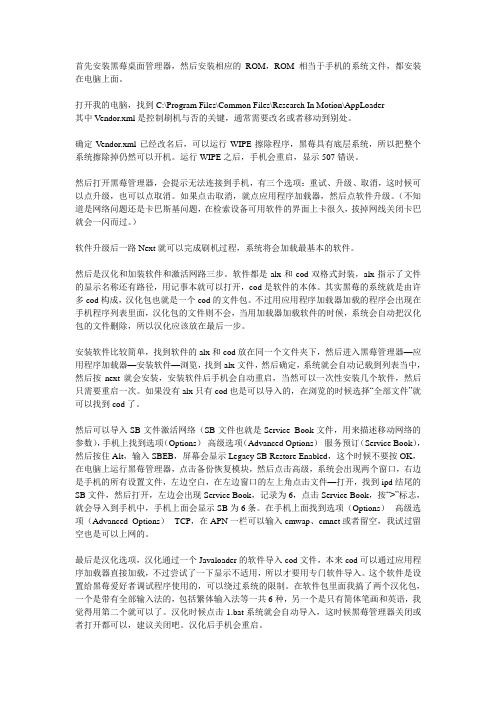
首先安装黑莓桌面管理器,然后安装相应的ROM,ROM相当于手机的系统文件,都安装在电脑上面。
打开我的电脑,找到C:\Program Files\Common Files\Research In Motion\AppLoader其中Vendor.xml是控制刷机与否的关键,通常需要改名或者移动到别处。
确定Vendor.xml已经改名后,可以运行WIPE擦除程序,黑莓具有底层系统,所以把整个系统擦除掉仍然可以开机。
运行WIPE之后,手机会重启,显示507错误。
然后打开黑莓管理器,会提示无法连接到手机,有三个选项:重试、升级、取消,这时候可以点升级,也可以点取消。
如果点击取消,就点应用程序加载器,然后点软件升级。
(不知道是网络问题还是卡巴斯基问题,在检索设备可用软件的界面上卡很久,拔掉网线关闭卡巴就会一闪而过。
)软件升级后一路Next就可以完成刷机过程,系统将会加载最基本的软件。
然后是汉化和加装软件和激活网路三步。
软件都是alx和cod双格式封装,alx指示了文件的显示名称还有路径,用记事本就可以打开,cod是软件的本体。
其实黑莓的系统就是由许多cod构成,汉化包也就是一个cod的文件包。
不过用应用程序加载器加载的程序会出现在手机程序列表里面,汉化包的文件则不会,当用加载器加载软件的时候,系统会自动把汉化包的文件删除,所以汉化应该放在最后一步。
安装软件比较简单,找到软件的alx和cod放在同一个文件夹下,然后进入黑莓管理器—应用程序加载器—安装软件—浏览,找到alx文件,然后确定,系统就会自动记载到列表当中,然后按next就会安装,安装软件后手机会自动重启,当然可以一次性安装几个软件,然后只需要重启一次。
如果没有alx只有cod也是可以导入的,在浏览的时候选择“全部文件”就可以找到cod了。
然后可以导入SB文件激活网络(SB文件也就是Service Book文件,用来描述移动网络的参数),手机上找到选项(Options)--高级选项(Advanced Options)--服务预订(Service Book),然后按住Alt,输入SBEB,屏幕会显示Legacy SB Restore Enabled,这个时候不要按OK,在电脑上运行黑莓管理器,点击备份恢复模块,然后点击高级,系统会出现两个窗口,右边是手机的所有设置文件,左边空白,在左边窗口的左上角点击文件—打开,找到ipd结尾的SB文件,然后打开,左边会出现Service Book,记录为6,点击Service Book,按“>”标志,就会导入到手机中,手机上面会显示SB为6条。
黑莓说明书
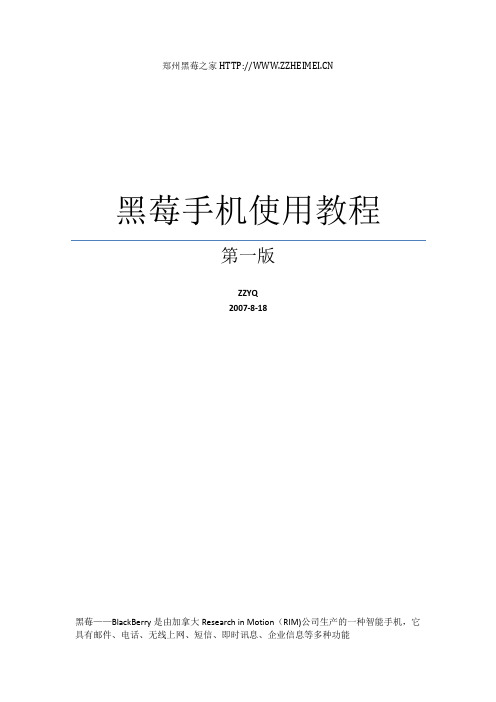
郑州黑莓之家黑莓手机使用教程第一版ZZYQ2007-8-18黑莓——BlackBerry是由加拿大Research in Motion(RIM)公司生产的一种智能手机,它具有邮件、电话、无线上网、短信、即时讯息、企业信息等多种功能一、什么是黑莓?二、黑莓的发展历程三、黑莓主流型号四、黑莓手机操作技巧入门五、进阶学习——黑莓软件安装六、高阶学习——黑莓系统升级+刷机七、附录什么是黑莓?黑莓——BlackBerry是由加拿大Research in Motion(RIM)公司生产的一种智能手机,它具有邮件、电话、无线上网、短信、即时讯息、企业信息等多种功能。
在“911事件”中,美国通信设备几乎全线瘫痪,但美国副总统切尼的手机由于有黑莓功能,成功地进行了无线互联,第一时间接收到了关于灾难现场的实时信息。
所以美国国会在“911事件”休会期间,就配给每位议员一部“Blackberry”,让议员们用它来处理国事。
自此之后,在美国就掀起了一阵黑莓热潮,政要人士、大公司职员甚至连娱乐界人士都以使用黑莓为荣,黑莓成为了一种身份和修养的象征。
中国娱乐圈明星章子怡在参加奥斯卡晚会时也不忘拿上一部黑莓来表明自己的学识修养黑莓出现于1998年,RIM的品牌战略顾问认为,无线电子邮件接收器挤在一起的小小的标准英文黑色键盘,看起来像是草莓表面的一粒粒种子,就起了这么一个有趣的名字。
从外观上看,“黑莓”产品与其说是手机,不如说更像是具备通话功能的商务通或掌上电脑。
目前(2007年6月)在北美等地区,RIM的黑莓手机销量已经超过了900万部,仅在刚刚过去的一个季度里,该公司的全球用户就增加了120万。
近日有消息称,中国移动已经和RIM公司达成协议,将在8月底至9月初将RIM公司的黑莓手机引入中国销售,而且目前初步确定的手机型号为黑莓8700g,售价约为700美元。
据悉,黑莓在中国的销售可能将以运营商定制和捆绑销售为主。
有消息进一步称,RIM目前已经收到中国移动约5000部手机订单。
黑莓桌面管理器

黑莓桌面管理器常见问题与解决方案
问题3:无法找到应用程序
• 解决方案:检查应用程序是否已安装,如在应用商店中搜索并安装
问题1:同步失败
• 解决方案:检查设备邮箱地址和密码是否正确,尝试重新同步
问题2:备份失败
• 解决方案:检查备份路径是否正确,确保设备与电脑连接正常,尝试 重新备份
04 黑莓桌面管理器的应用场景
• 随着黑莓设备的更新,桌面管理器不断升级 • 支持更多操作系统,如Linux • 增加新功能,如数据备份、应用程序管理等
黑莓桌面管理器的当前版本 03
• 2021年,黑莓桌面管理器推出最新版本 • 支持黑莓KEYone、黑莓Motion等设备 • 提供更强大的管理功能和用户体验
黑莓桌面管理器的市场需求及趋势
• 同步速度慢:与同类产品相比,同步速度较慢 • 兼容性不佳:部分功能在非黑莓设备上无法使用 • 市场推广不足:相较于同类产品,市场知名度较低
03 黑莓桌面管理器的使用教程
黑莓桌面管理器的安装与配置
安装黑莓桌面管理器
• 访问黑莓官网下载桌面管理器安装文件 • 双击安装文件,按照提示完成安装
配置黑莓桌面管理器
Drive和 Google Photos,支持 Android和 iOS设备,提 供云存储和备 份功02能。
微软桌面管理 器:如
OneDrive和 Outlook,支 持Windows 和iOS设备, 与微软生态系 统紧密03集成。
黑莓桌面管理器的市场份额与地位
市场份额
• 根据市场调查,黑莓桌面管理器在全球市场份额约为5%。 • 主要竞争对手为苹果桌面管理器、谷歌桌面管理器和微 软桌面管理器。
多媒体管理:黑莓桌面 管理器提供多媒体文件 的管理功能,如音乐、
黑莓电话本备份与恢复教程---IPD导入教程
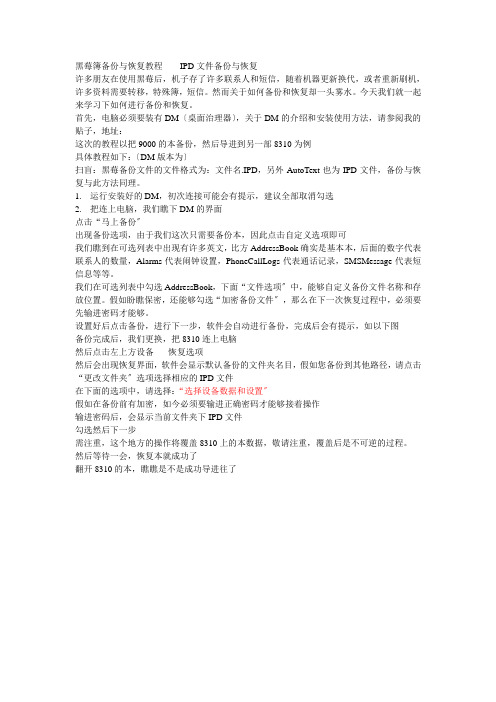
黑莓簿备份与恢复教程------IPD文件备份与恢复许多朋友在使用黑莓后,机子存了许多联系人和短信,随着机器更新换代,或者重新刷机,许多资料需要转移,特殊簿,短信。
然而关于如何备份和恢复却一头雾水。
今天我们就一起来学习下如何进行备份和恢复。
首先,电脑必须要装有DM〔桌面治理器〕,关于DM的介绍和安装使用方法,请参阅我的贴子,地址:这次的教程以把9000的本备份,然后导进到另一部8310为例具体教程如下:〔DM版本为〕扫盲:黑莓备份文件的文件格式为:文件名.IPD,另外AutoText也为IPD文件,备份与恢复与此方法同理。
1.运行安装好的DM,初次连接可能会有提示,建议全部取消勾选2.把连上电脑,我们瞧下DM的界面点击“马上备份〞出现备份选项,由于我们这次只需要备份本,因此点击自定义选项即可我们瞧到在可选列表中出现有许多英文,比方AddressBook确实是基本本,后面的数字代表联系人的数量,Alarms代表闹钟设置,PhoneCallLogs代表通话记录,SMSMessage代表短信息等等。
我们在可选列表中勾选AddressBook,下面“文件选项〞中,能够自定义备份文件名称和存放位置。
假如盼瞧保密,还能够勾选“加密备份文件〞,那么在下一次恢复过程中,必须要先输进密码才能够。
设置好后点击备份,进行下一步,软件会自动进行备份,完成后会有提示,如以下图备份完成后,我们更换,把8310连上电脑然后点击左上方设备-----恢复选项然后会出现恢复界面,软件会显示默认备份的文件夹名目,假如您备份到其他路径,请点击“更改文件夹〞选项选择相应的IPD文件在下面的选项中,请选择:“选择设备数据和设置〞假如在备份前有加密,如今必须要输进正确密码才能够接着操作输进密码后,会显示当前文件夹下IPD文件勾选然后下一步需注重,这个地方的操作将覆盖8310上的本数据,敬请注重,覆盖后是不可逆的过程。
然后等待一会,恢复本就成功了翻开8310的本,瞧瞧是不是成功导进往了。
黑莓知识
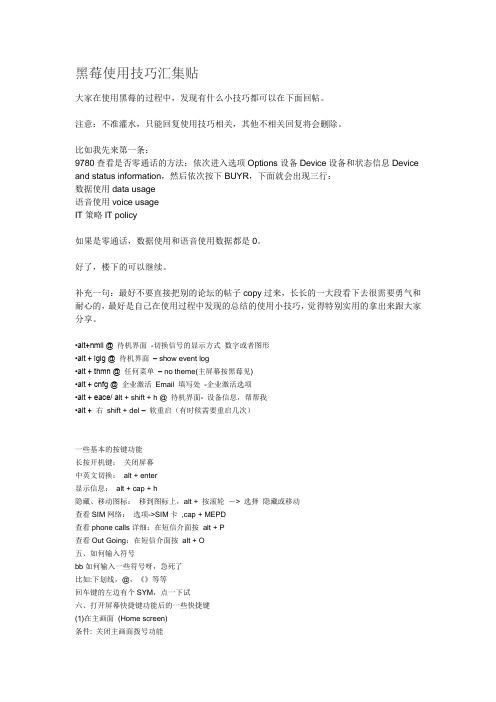
黑莓使用技巧汇集贴大家在使用黑莓的过程中,发现有什么小技巧都可以在下面回帖。
注意:不准灌水,只能回复使用技巧相关,其他不相关回复将会删除。
比如我先来第一条:9780查看是否零通话的方法:依次进入选项Options设备Device设备和状态信息Device and status information,然后依次按下BUYR,下面就会出现三行:数据使用data usage语音使用voice usageIT策略IT policy如果是零通话,数据使用和语音使用数据都是0。
好了,楼下的可以继续。
补充一句:最好不要直接把别的论坛的帖子copy过来,长长的一大段看下去很需要勇气和耐心的,最好是自己在使用过程中发现的总结的使用小技巧,觉得特别实用的拿出来跟大家分享。
•alt+nmll @ 待机界面-切换信号的显示方式数字或者图形•alt + lglg @ 待机界面– show event log•alt + thmn @ 任何菜单– no theme(主屏幕按黑莓见)•alt + cnfg @ 企业激活Email 填写处-企业激活选项•alt + eace/ a lt + shift + h @ 待机界面- 设备信息,帮帮我•alt + 右shift + del –软重启(有时候需要重启几次)一些基本的按键功能长按开机键:关闭屏幕中英文切换:alt + enter显示信息:alt + cap + h隐藏、移动图标:移到图标上,alt + 按滚轮-> 选择隐藏或移动查看SIM网络:选项->SIM卡,cap + MEPD查看phone calls详细:在短信介面按alt + P查看Out Going:在短信介面按alt + O五、如何输入符号bb如何输入一些符号呀,急死了比如:下划线,@,《》等等回车键的左边有个SYM,点一下试六、打开屏幕快捷键功能后的一些快捷键(1)在主画面(Home screen)条件: 关闭主画面拨号功能M – Messages - 消息C – Compose - 编写P – Phone - 电话A – Address Book - 地址簿B – Browser - 浏览器L – Calendar - 日历S – Search - 搜索V – Saved Messages - 已保存消息T – Tasks - 任务D – MemoPad - 记事簿R – Alarm - 警报F – Profiles - 配置U – Calculator - 计算器O – Options - 选项K – Keyboard Lock - 键盘锁定(2) 在消息画面ALT+I – Incoming Messages - 接收的ALT+O – Outgoing Messages - 发出的E – Oldest Error - 最久的出错的R – Reply - 回复T – Top - 最新的B – Bottom - 最旧的N – Next - 下一条P – Previous - 上一条U – Next Unread - 下一条未读的S – Search - 搜索C – Compose - 新编V – Saved Messages - 已存的消息1.阅读文本时,按9向下翻屏,按3向上翻屏,按1到文章顶部,按3到文章末尾。
Blackberry新版中文说明书1

Blackberry使用说明书本说明书由联禧南京代理logway工作室编译整理目录一、关于Blackberry和RIM ....................... - 3 - ◇ Research In Motion (RIM) 公司背景............ - 3 - ◇ Blackberry手机.............................. - 4 - ◇ BlackBerry手机家族大展示(图) ................ - 5 - 二、手机功能介绍 .............................. - 8 -(一)、认识blackberry的里里外外 ................ - 8 -(二)、72**系列快捷方式 ........................ - 11 -(三)、71**系列快捷方式 ........................ - 16 - 三、blackberry上手教程........................ - 21 -(一)、打开blackberry .......................... - 21 -(二)、更改设置................................ - 21 - (三)打电话、发短信 .......................... - 28 - (四)其他自带程序 ............................ - 30 - 四、桌面管理器................................ - 32 - (一)、安装桌面管理器 ......................... - 32 - (二)、安装blackberry的系统文件 .............. - 34 - (三)、刷机....................... 错误!未定义书签。
blackberry常见问题

黑莓BlackBerry业务常见问题.问题1、什么是BlackBerry业务?答:BlackBerry业务指把用户在邮件服务器上的邮件,通过端到端加密的方式,主动实时的推送给移动终端的业务形式。
用户可以利用移动终端安全的回复、转发、新建电子邮件。
问题2、 BlackBerry业务的特点是什么?答: 1)实时主动将新邮件推送到BlackBerry终端;2)在终端上可以接收发送多种附件,同时提供多种附件阅读功能;3)高安全性,采用端到端加密方式,不依赖于通道加密,如VPN、SSL等方式;4)支持无线企业数据应用,使用户可以很方便的访问企业内部数据;5)支持个人管理信息同步,实现地址本,日历,任务等无线同步。
问题3、 BlackBerry支持的手机类型有哪些?答:BlackBerry支持专有终端,支持汉化的终端为7290,8700,9月底实现引进8700计划。
问题4、 BlackBerry业务怎么收费?商用期间BlackBerry业务资费包括功能费和通信费。
功能费:指开通BlackBerry业务功能所需支付的月功能费用。
通信费:通过移动公司通信网络资源进行数据传送需支付的费用。
BlackBerry业务设定专用APN为,此处通信费指在专用APN 下产生的GPRS流量通信费。
问题5、 BlackBerry业务的资费是多少?面向集团客户中不同的用户群制定两个套餐。
套餐一:月功能费398元,每月每用户赠送GPRS流量50M,超出部分的通信费资费标准为0.01元/KB。
套餐二:月功能费598元,每月每用户赠送GPRS流量400M (含2M国际GPRS漫游),超出部分后的通信费资费标准为0.01元/KB。
问题6、 BlackBerry业务资费如何收取?客户申请并开通BlackBerry业务后,从当月开始计费收取月功能费和超出赠送部分的通信费。
问题7、什么是邮件代理网关?答:邮件代理网关放置在集团客户的企业内网,由企业IT管理员负责管理维护,是开展BlackBerry业务必须的设备,其实现加密/解密、压缩/解压缩,邮件发送,个人信息(PIM)同步,无线数据访问等功能。
黑莓手机备份教程
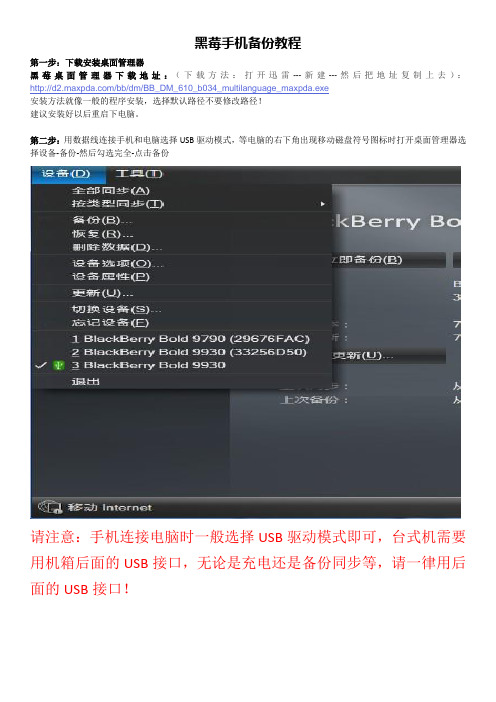
黑莓手机备份教程
第一步:下载安装桌面管理器
黑莓桌面管理器下载地址:(下载方法:打开迅雷---新建---然后把地址复制上去):/bb/dm/BB_DM_610_b034_multilanguage_maxpda.exe
安装方法就像一般的程序安装,选择默认路径不要修改路径!
建议安装好以后重启下电脑。
第二步:用数据线连接手机和电脑选择USB驱动模式,等电脑的右下角出现移动磁盘符号图标时打开桌面管理器选择设备-备份-然后勾选完全-点击备份
请注意:手机连接电脑时一般选择USB驱动模式即可,台式机需要
用机箱后面的USB接口,无论是充电还是备份同步等,请一律用后
面的USB接口!
第四步:最好命名下你备份的名称还有保存的路径请记住!点击备份,等待完成!
备份完成!
安全擦除教程:
条件:1.备份下联系人
2.保证电量充足在50%以上
步骤:在图标里找到一个小扳手的图标叫选项———安全性--------安全擦除
进入安全擦除之后前两项打钩,在下面输入blackberry,然后点击右下角的擦除,等待大概十分钟左右手机会自动
重启,这时候设置下语言就可以了!。
带BB新手迅速入门9630(图文教程)黑莓新手入门教程
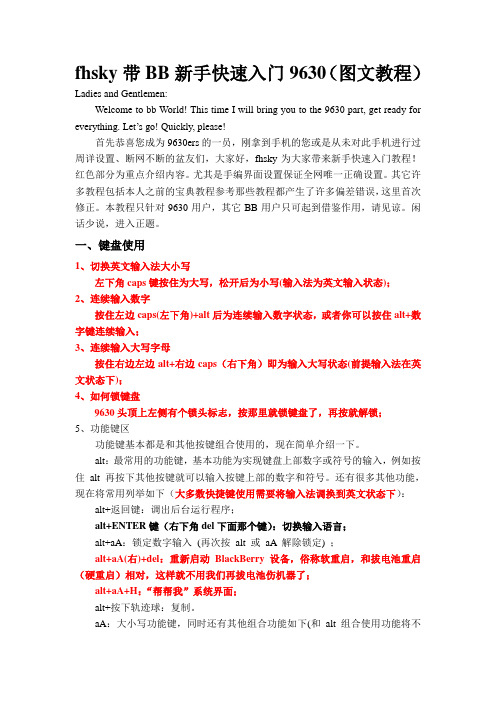
fhsky带BB新手快速入门9630(图文教程)Ladies and Gentlemen:Welcome to bb World! This time I will bring you to the 9630 part, get ready for everything. Let’s go! Quickly, please!首先恭喜您成为9630ers的一员,刚拿到手机的您或是从未对此手机进行过周详设置、断网不断的盆友们,大家好,fhsky为大家带来新手快速入门教程!红色部分为重点介绍内容。
尤其是手编界面设置保证全网唯一正确设置。
其它许多教程包括本人之前的宝典教程参考那些教程都产生了许多偏差错误,这里首次修正。
本教程只针对9630用户,其它BB用户只可起到借鉴作用,请见谅。
闲话少说,进入正题。
一、键盘使用1、切换英文输入法大小写左下角caps键按住为大写,松开后为小写(输入法为英文输入状态);2、连续输入数字按住左边caps(左下角)+alt后为连续输入数字状态,或者你可以按住alt+数字键连续输入;3、连续输入大写字母按住右边左边alt+右边caps(右下角)即为输入大写状态(前提输入法在英文状态下);4、如何锁键盘9630头顶上左侧有个锁头标志,按那里就锁键盘了,再按就解锁;5、功能键区功能键基本都是和其他按键组合使用的,现在简单介绍一下。
alt:最常用的功能键,基本功能为实现键盘上部数字或符号的输入,例如按住alt 再按下其他按键就可以输入按键上部的数字和符号。
还有很多其他功能,现在将常用列举如下(大多数快捷键使用需要将输入法调换到英文状态下):alt+返回键:调出后台运行程序;alt+ENTER键(右下角del下面那个键):切换输入语言;alt+aA:锁定数字输入(再次按alt 或aA 解除锁定) ;alt+aA(右)+del:重新启动BlackBerry 设备,俗称软重启,和拔电池重启(硬重启)相对,这样就不用我们再拔电池伤机器了;alt+aA+H:“帮帮我”系统界面;alt+按下轨迹球:复制。
黑莓9000刷机及软件
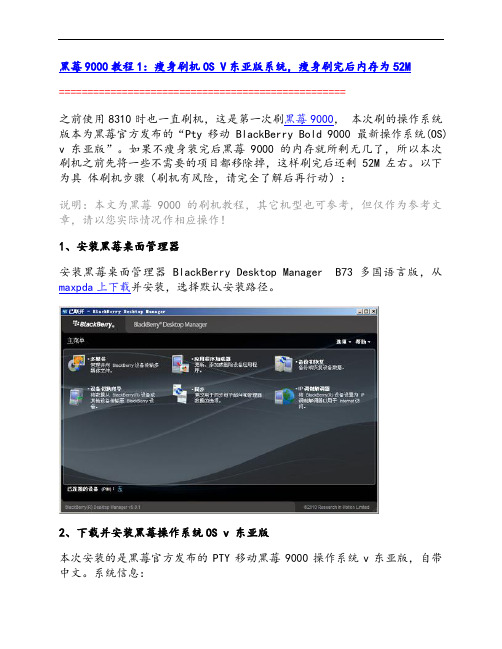
黑莓9000教程1:瘦身刷机OS V东亚版系统,瘦身刷完后内存为52M==================================================之前使用8310时也一直刷机,这是第一次刷黑莓9000,本次刷的操作系统版本为黑莓官方发布的“Pty移动 BlackBerry Bold 9000 最新操作系统(OS) v 东亚版”。
如果不瘦身装完后黑莓9000的内存就所剩无几了,所以本次刷机之前先将一些不需要的项目都移除掉,这样刷完后还剩52M左右。
以下为具体刷机步骤(刷机有风险,请完全了解后再行动):说明:本文为黑莓9000的刷机教程,其它机型也可参考,但仅作为参考文章,请以您实际情况作相应操作!1、安装黑莓桌面管理器安装黑莓桌面管理器 BlackBerry Desktop Manager B73多国语言版,从maxpda上下载并安装,选择默认安装路径。
2、下载并安装黑莓操作系统OS v 东亚版本次安装的是黑莓官方发布的PTY移动黑莓9000操作系统v东亚版,自带中文。
系统信息:BlackBerry Handheld Software v7 (EastAsia)安装包版本: 7Consisting of:* 应用平台版本:* 软件平台版本:*文件名:*文件大小:进入官方下载页面,在下拉菜单中选择“Blackberry blod ™9000 smartphone”,点击NEXT进入下载页面,选择好版本点击DOWNLOAD 即可下载。
完成下载后双击下载的文件开始安装操作系统至PC上,安装路径默认,默认安装至c:\programfiles\commonfiles\Research In Motion目录下。
3、去除操作系统安装目录中不需要的程序文件操作系统的程序文件在c:\programfiles\commonfiles\Research In Motion\Shared\Loaderfiles\9000EastAsia_v_p\java下,该版本共有 807个安装文件,查看文件清单。
黑莓备份及恢复教程

Page 6
通过数据线将手机与电脑连接,打开桌面管理器。 点击右上角的“设备”,选中“恢复”。
Page 7
弹出“从备份文件恢复数据”的窗口。点击“更改文件夹”, 选中存放备份文件的文件夹,(如下图中的Service Book SmartMail.ipd)点击“恢复”。
Page 8
黑莓备份及恢复教程
Page 1
黑莓的备份功能是黑莓手机很贴心的一 项功能,可以使用户在切换、更新手机时平 滑更换至新手机,备份功能可以无缝备份包 括用户个性设置在内的所有数据。
黑莓手机内的所有数据均可通过黑莓官 方的桌面管理器备份在个人电脑上,用户可 以选择全部备份或分开备份某些数据,比如 可选择分开备份通讯录、通话记录、短信、 彩信、邮件、记事本等,下面为大家介绍在 黑莓桌面管理器6.0版本下的备份及恢复过程。
➢ Address Book—— 通讯录 ➢ Browser Bookmarks—— 浏览器收藏夹
➢ Calendar—— 日程表 ➢ Memos—— 记事本
➢ Messages—— 邮件 ➢ MMS Messages—— 彩信 ➢ Phone Call Logs—— 通话记录
➢ phone History—— 通话历史 ➢ SMS Messages—— 短信
Page 2
通过数据线将手机与电脑连接,打开桌面管 理器,待手机与桌面管理器连接后,点击“立 即备份”。
Page 3
- 在“备份类型” 中选择“完全 (所有设备数 据和设置)”;
- 然后点击“备 份”。
Page 4
备份完成后,会弹出提示。点击“关闭”即 可。
Page 5
常用的数据类型中文、英文对照
弹出提示“将替换您的当前数据”,选择“是”。
【教程】刷机工作中的备份恢复及相关软件

【教程】刷机工作中的备份恢复及相关软件
一、备份电话本、短信等手机数据库相关
工具:黑莓官方的桌面管理器
步骤:
此步骤,很多人的习惯是全部备份,不建议如此这么操作,因为恢复的是后,有时候会出错,建议大家用高级模式,根据自己需要备份。
1.打开桌面管理器
2.点击备份与恢复
3.选择高级模式
4.从右边“设备数据库”中选中自己要备份的项目,点击中间箭头导出右边,然后文件中选择保存。
到此为止,数据库中的一些需要备份的已经搞定
二、备份第三方软件
此处,推荐使用一款软件,codloader,有的人说军刀(bbsak)也可以备份,但是请你注意军刀恢复过后,在你的手机中所有的软件是一个包,动一个软件,其他的软件都不见了。
工具:codloader(共享里有)
步骤:
1.点击codloader图标
2.界面操作
到此为止,第三方软件备份完成。
三、格式化手机(wipe)
界面展示:
你要做的只是,手机插上电脑,点击一下“擦除设备”就可以使你的手机507了。
wipe完事,接下来的肯定是刷机了。
四、恢复手机数据(电话本,短信等等)
工具:桌面管理器
步骤:
1.打开桌面管理器
2.备份与恢复
3.高级
4.点击“文件”打开先前备份的文件,然后从左边选择要恢复的项目,点击向右的箭头就可以了
五、恢复第三方软件
工具:codloader(共享里有)
步骤:
1.打开codloader
2.点击添加cod
到此,恢复工作完毕。
blackbeyr黑莓DM桌面管理器最详细安装使用教程及问题集

DM,Desk Manager的缩写,即黑莓手机桌面管理器。
如果您之前去过些黑莓论坛潜水学习过,那么DM这个词你应该不会陌生。
要玩黑莓,你必需要有电脑,电脑上要装黑莓手机桌面管理器,黑莓手机离开了电脑,离开了桌面管理器,基本没法玩,或者说如果玩黑莓手机不用桌面管理器,那是没什么玩头的。
一楼: DM的介绍,安装与一般功能的使用二楼: 安装软件主题的各种方法大全三楼: 如何通过DM刷ROM四,五楼被强势插入六楼: DM使用过程中的问题集锦和相关解决方案不瞎扯,入正题这一楼的教程包括以下内容:1.同步功能.更改用于同步电子邮件和管理器数据的选项,说得简单点,就是可以在电脑和手机之间的资料同步,比如电话簿,日历等2.备份和恢复手机数据,将手机的数据在电脑中进行备份,刷机前的备份工作同样也很重要。
刷完后可以快速恢复数据,另外附IPD格式文件导入方法,比如SB,AutoTxt.强烈推荐。
3.向手机传送多媒体文件,比如图片,音乐,文档等。
这个功能主要针对无内存卡的手机,并且最大不大于2.8MB的文件。
如果手机支持内存卡,连上电脑后在我的电脑中会多出一个盘符,这时手机会变成大容量内存模式,直接复制就行了4.应用程序安装与刷ROM功能5.手机拖电脑上网教程,BB化身MODEM6. ......一,黑莓桌面管理器的安装首先下载黑莓桌面管理器。
建议用迅雷下载黑莓桌面管理器 Blackberry Desk Manager 4.2/BlackBerry/420_b018_multilanguage.exe黑莓桌面管理器 Blackberry Desk Manager 4.5ftp://211.136.107.200/share/roms/blackberryrom/BlackBerry_Desktop_450_Bundle14.zip黑莓桌面管理器 Blackberry Desk Manager 4.6解压密码: /BlackBerry/460_b015_multilanguage.exe黑莓桌面管理器 Blackberry Desk Manager 4.7/200902/21/maxpda_BB_Desktop_Manager_B470_b050_multilanguage.exe黑莓桌面管理器 Blackberry Desk Manager 5.0/BlackBerry/501_b073_multilanguage.exe黑莓桌面管理器 BlackBerry Desktop Manager 6.0.0 B047 正式版/BlackBerry/600_b047_multilanguage.exe这里是MAC平台的DM:BlackBerry Desktop Manager 2.0.0 中文版 for Mac OS X/bb/dm/BlackBerry_Desktop_2.0.0.dmg(以上下载地址如发现不能下载或有任何疑问,请在本页留言)理论上所有版本的黑莓桌面管理器对所有黑莓手机型号都是通用的,这里以4.7版本为例,其他版本的操作基本都基本相同。
黑莓手机常用技巧指导

黑莓手机常用技巧指南目录01. 在后台程序间切换.02. 设置单键拨号.03. 快速查看黑莓手机的状态.04.电话功能和SMS 短信息.05, 蓝牙发送与接收.06. 文件浏览与管理.07. 开关机与重新启动.08. 待机时间和省电.09. 更改配置文件.10. 关于黑莓的电脑端管理软件, 黑莓桌面管理器.11. 关于黑莓的电话本12, 黑莓手机的休眠功能.13. 关于黑莓智能手机的空格键.14, 黑莓手机的定时开关机.15. 软件的安装与卸载.16. 黑莓智能手机的中文输入.17, 主清除,主复位你的黑莓智能手机.18, 黑莓手机的网络设置.19, 主题的安装与卸载.1. 出现不能刷机或错误提示等疑难杂症的解决办法:2. 文本输入时,第一个字母一般都是默认大写,要改成小写怎么办?3. 待机界面不能拨打号码?4. 待机界面不能使用快捷键5. 机器运行老出现漏斗或运行很慢:6. 蓝牙不能接收文件?7. BB 重启的方法:8. 软件、游戏或者主题安装到手机中:9. 自带浏览器没有或彩信无法收发:10. 如何取消“应用程序XX 尝试访问XX 网络您是否允许?11. 避免自带拼音输入法导致假死:12. 省电技巧:13. 批量删除:14. 一次性删除联系人:15. 主题界面快捷方式:17. 文字输入快捷键18. 黑莓自带浏览器快捷键:19. 日历快捷键:20. 多媒体快捷键:21. 其他快捷键:22. 硬启或者叫格式化手机:23. 黑莓手机偷流量的解决方法:黑莓手机常用技巧指南01. 在后台程序间切换.黑莓智能手机,其强大的操作系统当然允许多个程序后台运行.但开启过多的后台程序,会造成手机运行迟缓,影响操作体验,所以需要关闭暂时不需要的后台程序.对于滚轮机型, 同时按下ALT 键和滚轮下方的返回键,可以调出后台运行程序滚动滚轮选择程序,运行或切换.对于轨迹球机型,同时按下ALT 键和轨迹球右侧返回键,可以调出后台运行程序滚动滚轮选择程序,运行或切换.02. 设置单键拨号.单键拨号是大多数手机都有的功能,通过简单的设置,可以将自己经常拨打的号码设置为一键拨号,方便快捷.黑莓手机的单键拨号,更加简便与实用.它是26 键全键盘.哈哈长按某字母键不松手,将会出现设置单键拨号窗口,然后,设置之...................03. 快速查看黑莓手机的状态.对于qwert 全键盘的型号,在待机界面下,同时按下ALT+CAP+H, 会跳出一个窗口,这里显示你的手机的基本状态和信息.按返回键退出.对于suretype 机型,同时按下ALT+R,A,C,E,. 同样可以显示.面是各大运营商的ID.黑莓手机供应商ID 一览表100 T-Mobile US 美国T-Mobile101 AWS AT&T Wireless Services 全美最大移动运营商102 Cingular Wireless 北美Cingular103 Nextel104 Sprint PCS 美国Sprint105 Verizon 美国Verizon106 Alltel 美国Alltel107 Rogers 加拿大Roger109 BWA (Aliant/Sasktel)111 MM02 DE 德国02113 Telfort 荷兰114 T-Mobile DE/AU 丹麦/ 奥地利T-Mobile115 TIM 意大利电信116 Hutchison 香港3( 和记电讯)117 Bouygues 法国电信118 SFR 法国SFR119 Orange_France 法国Orange120 VODAFONE (UK) 英国Vodafone121 Telcel 墨西哥Telcel122 Telstra 澳大利亚电信123 T-Mobile (UK) 英国T-Mobile124 Vodafone Germany 德国Vodafone125 MM02 UK/IRL/NL 英国/ 爱尔兰O2126 Telus 加拿大Telus127 SMART 菲律宾SMART128 Starhub 新加坡StarHub129 Telefonica 西班牙电信130 Swisscom 瑞士电讯131 Cable & Wireless 欧洲Cable & Wireless132 Vodafone (IT)意大利Vodafone133 Vodafone (ES)西班牙Vodafone134 T-Mobile (NL)荷兰T-Mobile135 Cincinnati Bell辛辛那提CINCINNATI BELL WIRELESS, LLC 136 Telefonica_LAM西班牙Telefonica137 Vodafone Austria 奥地利Vodafone138 Vodafone Australia 澳大利亚Vodafone139 Vodafone Ireland 爱尔兰Vodafone Ireland140 Vodafone Sweden 瑞典Vodafone141 CSL 香港CSL142 Orange UK 英国Orange144 SingTel 新加坡145 Globe 菲律宾Globe Telecom146 Optus 澳大利亚Optus147 Orange Mobistar 比利时Orange148 Vodafone (HU) 匈牙利Vodafone149 Bharti 印度Bharti150 KPN 荷兰KPN 黑莓手机151 TIM(Greece) 希腊TIM152 Proximus 比利时Proximus153 Vodafone(Portugal) 葡萄牙Vodafone154 TIM_Brazil 巴西TIM155 BT Mobile 英国电信156 Earthlink 美国Earthlink158 E-Plus 德国E-Plus159 BASE 比利时BASE160 Dobson161 Vodafone(Egypt) 埃及Vodafone162 Orange(Switzerland) 瑞士Orange164 Triton165 Maxis 马来西亚166 Vodafone Denmark (TDC) 丹麦Vodafone167 MobileOne(Voda_Singapore)新加坡MobileOne168 Vodacom 南非电信170 T-Mobile_CZ 捷克T-Mobile169 T-Mobile_PO171 T-Mobile_HU 匈牙利T-Mobile173 MTN 非洲MTN174 Entel175 Amena 西班牙Amena176 SmarTone 香港数码通Smartone177 TCS 印度TCS178 Avea 西班牙Avea179 F100 匈牙利F100180 Turkcell 土耳其Turkcell181 Partner 以色列Partner 183 Orange(Global) Orange 全球186 Telkomsel 印尼Telkomsel188 Vodafone(Greece) 希腊Vodafone189 USCC190 Mobilink 巴基斯坦电信194 Voda(Luxembourg) 卢森堡Vodafone 195 Voda(Iceland) 冰岛Vodafone198 Vodafone(CZ) 捷克Vodafone205 Movilnet 委内瑞拉电信209 Sympac210 TIM(Argentina) 阿根廷TIM212 Etisalat 阿联酋电信214 AMX 墨西哥America Movil215 Telefonica_Venezuela 委内瑞拉Telefonica217 Orange Romania 罗马尼亚Orange218 KTP222 Mobitel Bulgaria 保加利亚Mobitel224 PCCW/Sunday 香港电讯盈科227 Mobily 沙特Mobily229 Eurotel 捷克Eurotel230 Hutchison Essar 和记印度04. 电话功能和SMS 短信息.黑莓智能手机是专业的移动通讯终端设备,信号强大,但辐射远远低于国际标准, 通话质量清晰有力.下面就简单说下电话和短信功能的小技巧.关闭拨号地区代码,由于黑莓手机行销国际,所以内置的智能拨号程序会自动添加国家或地区代码.给我们打电话带来不便,可以通过设置关闭之.设置如下, 按拨号键-菜单键-选项-智能拨号-国家或地区代码- 这里选择未知(unknow) 或+86 (+86 是中华人民共和国的代码).保存退出.调节短信的字符编码,有些朋友拿到黑莓手机,虽然可以正常的输入简体中文,但是显示的却是????,这是汉字的字符编码不同于国际标准,需要作出更改.设置如下, 菜单-选项-字符编码, 这里更改为UCS2, 保存退出. 黑莓手机的短信界面较为独特,或者说十分人性化,它会自动把你和同一联系人的来往短信内容归为对话式,方便快捷.短信界面有快捷键操作.短信界界面快捷键如下,转到顶部-按T键(top).转到底部-按B键(Bottom). 直接回复当前短信-按R键(Reply).查看已保存短信- 按V 键. 下翻一页-按空格键, 上翻一页-cap+ 空格键.05, 蓝牙发送与接收.黑莓手机是纯粹的商务智能手机,所以在安全性方面做的非常到位,齐全的密码设置,独有的通话加密技术(用黑莓手机打电话,数据会加密传输,防止被监控.),蓝牙传文件也和别的手机略有不同,虽然多了一步,但是更加安全, 避免自己的信息泄漏.用蓝牙发送文件,菜单-蓝牙-选项-开启蓝牙.或直接定位到需要发送的文件,菜单-用蓝牙发送,然后可以和其他手机一样,绑定对方设备,发送文件.用蓝牙接收文件, 这个多了一步, 除了要开启蓝牙功能,还需要进入到需要存放欲接收文件的位置,菜单- 使用蓝牙接收,然后对方就可以给你发送文件了哦.早期型号,接收单个文件的最大值不得大于 2.8M, 最近的型号接收单个文件不得超过11M.06. 文件浏览与管理.这个有必要说一下,因为这是很多朋友都需要的功能,因为这个功能被黑莓手机的开发者设置的相对隐蔽....... 很多朋友找不到,转而去网上下载各种文件管理软件,但是系统自带的,总是稳定的,不会出现各种各样的问题.文件浏览与管理. 菜单-多媒体-菜单键-浏览, 然后就出现很常见的层层组织的文件系统了,你可以选中文件,对它进行复制粘贴剪贴发送等操作.07. 开关机与重新启动.由于黑莓是智能手机,所以开关机,和电脑也有部分类似.这个类似指的是开关机速度.哈哈.拔掉电池,再上电池,黑莓手机会自动开机,时间会比较久,大约 2 分钟.请耐心等待.不拔电池,长按挂断键自动关机. 短按挂断键会自动开机,这个速度飞快,几乎瞬开.大家应该明白了吧, 拔掉电池开关机,和电脑开关机类似, 需要一个启动时间.而正常开关机呢,速度很快,类似于电脑从休眠状态启动到桌面,几乎不费时间.刚你感觉你的黑莓手机运行有些迟缓了,或者操作有些不灵便了,可以试试,重新启动.很厉害的哦.重新启动.qwert 机型,同时按下ALT+ 右CAP+DEL . 三个按键,手机就会自动重新启动啦.08. 待机时间和省电.大家都知道,良好的待机时间,可以让我们在使用手机时,更加的安心舒适.现在的主流手机,电池容量基本停留在1000-1500 毫安,待机时间也只有两三天,而黑莓手机,同样的1200 毫安电池,却可以达到四五天的待机时间,又有什么原因呢?首先是黑莓手机的主板的技术先进,元件的耗电量同比远低于其他的手机主板, 而且黑莓手机自身也有很多的人性化设置,来达到省电的目的,比如下面我们要说的屏幕和键盘灯.黑莓手机的屏幕技术先进,虽然不过区区65000 色发色数,但是画面的清晰度和亮度,丝毫不输1600 万色的屏幕,相信用过的朋友一定会有所体会. 并且黑莓手机都内置有感光元件,会根据环境的变化,自动调节屏幕的亮度和键盘灯.在明亮的环境下,黑莓手机的屏幕会自动感应,调节为鲜艳的颜色,同时关闭键盘灯,即使在阳光下,依然清晰可见. 在暗淡的环境下,黑莓手机的屏幕也会自动进行变化, 屏幕亮度变得柔和,同时开启键盘灯.在播放视频文件和音乐文件时,键盘灯会自动关闭,屏幕变的明亮. 所以说,先进的主板制造工艺和智能的屏幕调节,使得黑莓手机在同样电池容量下,待机时间远远大于其他手机.下面分享几点在使用手机的过程中提高待机时间的小经验.1. 及时退出暂时不需要的应用程序,因为这些程序在后台运行不退出的话,会增加耗电量.2. 设置手机的信号搜索为手动,而不要选择为自动,这样避免手机频频搜索信号耗费电量3. 减少开启屏幕的次数,因为手机的耗电量主要就来源于这块液晶屏幕.4. 安装电池助推软件,释放电池的隐藏电量,提高电池的使用效率.09. 更改配置文件.配置文件,也就是我们习惯说的情景模式,可以通过简单的设置,便捷的更改手机的提醒模式,来适应不同的模式,如静音模式,振动模式,飞行模式等等.黑莓手机的相关设置更加的专业和齐备,可以随心所欲的自定义. 菜单-配置文件. 打开这里后,可以看到 5 种常用的模式,您可以选取调节,但是这里只能选择,不提供更改,想要更改每个模式的具体设置,需要拉到菜单底部,选择-高级, 然后就是对应各个模式的配置文件了哦. 可以根据自己的需要调节,来电铃声,短信铃声,以及各种提醒方式.10. 关于黑莓的电脑端管理软件, 黑莓桌面管理器.黑莓作为智能手机,自然有强大的同步备份等功能...下面就简单介绍下黑莓的电脑端管理软件,黑莓桌面管理器(blackberry desktop manger) .首先需要下载安装文件, 在此我提供一个下载地址, 为香港沃达丰(VODAFONE HK) 的官方网站.... ftware_download.jsp素材 1.在这个页面有最新的桌面管理器下载,目前最新版本为V4.7.0, 本人习惯使用V4.2.2,只因画面简洁,速度快,其他的功能没有变化.下面就简单说下用法,黑莓桌面管理器- 功能简介让您的桌面和智能手机数据井然有序在您的BlackBerry 智能手机和PC 间同步电子邮件和管理器信息 (日历、联系人、记事和任务)将信息从智能手机备份到PC 或恢复之前保存的文件轻松传输文件、音乐和数据在计算机和BlackBerry 智能手机的内置存储器或可选的媒体卡之间传输文件使用Roxio? Media Manager 轻松管理您的视频和音乐文件将数据从BlackBerry 智能手机、Palm? Treo 或基于Windows Mobile? 的设备迁移到新的BlackBerry 智能手机添加新软件和升级从PC 加载新应用程序和升级到您的BlackBerry 智能手机A 、目前黑莓桌面管理器分为英文版和多语言版(建议新手下载使用多语言版,安装设置的区域选择时候可以选择即为中文版.)B、在安装程序进行到选择安装路径时,请不要更改它的默认安装路径,否则可能会导致无法正常刷机.C、安装桌面管理器后,并将BB连接到USB上,系统会自动识别BB硬件并安装相对应的驱动程序,这时你就可以使用桌面管理器对blackberry 进行各项操作了! 注:如果不安装桌面管理器可能造成无法通过数据线对blackberry 进行正常的充电. 2、桌面管理器的界面:桌面管理器的界面非常简洁、明快:第一次连接手机的时候在最下方会显示”已禁用“,表明此时手机和电脑还未建立有效连接,需要进入”选项“的”连接设置“,在”连接“后的下拉菜单中选中显示了PIN 码的USB 连接端口,如果没有显示带PIN 码信息的选项,直接选择USB,然后选检测。
黑莓8310管理器4.5用法

黑莓8310管理器4.5?A1x‘]3c第一步:就是要把不好用黑莓手机论坛 黑莓8310管理器4.5?A1x‘]3c第一步:就是要把不好用小弟的8310是4.5rom的其实黑莓桌面管理器4.2桌面管理器就是光盘自带的4.2版本的只从机子拿到这个桌面对比一下黑莓8830管理器管理器就没好使过看过有数帖子和教程也没弄好就在前一天学习3c早晨在别的论坛上看过一篇帖子发掘了办理的宗旨照着一弄竟然好了很是开心~~&t7^&s0E.x.B-b&A1x我不知道黑莓8700管理器4.5‘]3c第一步:就是要把不好用的桌面管其实就是理器卸掉不能用自带的卸载标准那样会有残留要用Windows优化大家--体例不好用算帐--软件智能卸学会A1x‘]3c第一步:混刷8700 45 黑莓8310管理器45?A1x‘]3c第一步就是要把不好用就是要把不好用载---找到blackberry点判辨之后卸载这样就没有残留了。
黑莓桌面管理器下载6f1X5?4{2y4U黑莓8830管理器4.2黑莓手机论坛-黑莓论坛第二步:就是把电脑的输学习黑莓8310管理器4出法的默许改成美看着黑莓8830任务管理器式键盘方法是我的电脑--支配面板--5区域和说话选项--语言--周详新闻在默认输入语言里调为美黑莓8830管理器5.0式键盘。
4E#T.s!f6t.T(|第三步c:在安设一遍桌面管理器我就是一步安装机器自带光盘里的桌面管理器4.2版本的;z0v6I1Q你看A1x‘]3c第一步:就是要把不好用‘a,^7y第四步:把这个Device.xml安装在C:\ProgramFiles\CommonFiles\ResearchInMotion\AppLoader黑莓8310管理器4里下边提供这个文件的下载7c%T0k*r+w){/l黑莓8830任务管理器3L&s$c0z;H4F黑莓8830任务管理器第四步:这步劈头就是在bb上操作了其实也没啥操作呵呵就是把bb的输入学习第一步语言调为英文alt+回车选English黑莓8830文件管理器(Unitedstates)这项之后是在开机的形态拔下电池之后在学习要把按上电池等bb开机了在陆续上电脑就ok黑莓了~~5黑莓桌面管理器4.6/heimeizhuomian/20110122/334.html黑莓8830其实黑莓桌面管理器6.0桌面管理a1x事实上管理器黑莓8310管理器4.5?A1x‘]3c第一步:就是要把不好用黑莓9000桌面管理器.黑莓的桌面管理器那里能下载,作为一个拥有80多种民族语言,黑莓桌面管理器下载第一天好不容易挺过去了。
必看 黑莓常见问题 装软件 刷机 说明书

BB入学之黑莓的一般设置前言:最近看到很多机友都转向了BB,拿到手后出现一些设置上的困惑,这里根据自己的使用将所知道一些常识性的设置列出来给大家做一个参考,希望大家互相鼓励,将BB的使用发挥及至。
一、短信发送乱码的设置刚拿到BB可能都比较新奇,且对它爱不释手,但在发短信时发现显示都是???????原因:USC2是UNICODE编码的一种,BB的操作系统支持多国语言,所以设计的时候只支持UNICODE。
设置步骤:1、进入设置-----选项;2、进入SMS;3、滑动光标到数据编码,进入后选择UCS2。
二、拨打电话出现未开启服务等提示,但可以接电话症状为,接电话正常,手工拨号基本也正常,但从地址薄拨打会提示错误,不可用设置步骤:1、移动光标进入“电话”(如果是列表的桌面按下拨打键);2、按回车进入,选择选项进入3、移动光标到智能拨号,看见“国家地区代码”选项了吗?呵呵剩下的就不说了,当然选择+86 ,或者“未知”均可。
三.网络设置,解决QQ、浏览器等不能连接的问题。
1. 在主菜单中选择设置/选项,然后进入高级选项,选择TCP。
将APN 设为:移动:cmnet或者cmwap,联通设为:uninet 或者uniwap,保存退出就可以了。
2.如果QQ 突然不能登陆,取下电池重新开机试下了。
四、硬启或者叫格式化手机清除机器里的所有信息资料,但程序不会删除。
1、进入设置---选项列表;2、进入安全选项----一般设置;3、光标移动到密码,按回车进入;4、看见“搽除手持设备”了没,就是它咯。
五、情景模式转换会议或者户外时,可调整到震动及屏幕亮度强弱1、进入配置文件,选择所需的情景模式,:)2、长按# 可以在设置的情景模式与震动间切换。
六、键盘锁的启动及快捷键设置因是直板,我们可爱的BB当然也有键盘锁定的保护功能咯1、长安*键就可以进入键盘锁定状态;2、* + 拨号键解锁。
(BB也有中间的那个快捷键的专门设置,另在选项中)七、从SIM卡导入电话薄1、进入电话薄;2、按入滑轮,选择SIM电话薄;3、电话薄出来后,再按入滑轮,选择全部复制到地址薄。
黑莓手机技术教程--锦集

BB作为一款智能手机,可以直接和Microsoft Office Outlook 进行同步,可以把联系人、日历、备忘和任务等同步到BB上。
1.安装Microsoft Office Outlook (安装office套装自带),建议安装2003的版本,这样几乎不用设置就是同步,Outlook XP(2002)同步时总是无法找到Outlook的同步文件夹,需要手动设置,至于Office2007这里没有进行测试,应该也能直接同步。
2.连接BB和电脑,打开桌面管理器,点击同步按钮3.配置同步:打开同步界面的配置--配置同步,勾选你要同步的选项,如记事薄,在弹出的界面中选择Microsoft Outlook,注意下面的导入,导出和同步,还有文件夹名称,这个是你在同步后在Microsoft Outlook 中BB的记事薄的保存地址,可以更改,配置完成后点击确定,其他地址薄,任务和日历的配置方法相同;(注意:地址薄中选择也应是Microsoft Outlook,不是Microsoft Outlook Express)4. 配置完成后返回同步界面,勾选管理器数据,去掉自动同步的选项,避免不必要的麻烦5.点击立即同步,期间会弹出项目更改消息,确认无误后点击接受;(小技巧:可以先点击详细资料查看一下)6.打开Microsoft Office Outlook 2003 查看刚才同步的记事薄,由于刚才我选择保存的文件夹是注释中,现在选择Outlook左下角的注释便筏,就可以看见已经同步到电脑上的记事薄了,可以对其进行相应的更改,删除,添加等操作,完成后再用相同的方法同步回BB就可以了。
7.其他的同步方法和上面相同,这里就不在另加说明,注意以下几点:a.先同步到电脑上,由于各种原因,又得把BB上的资料重新通不过来,但是应为同步过,老是显示的以电脑上资料为主的删除或者加载,比如你不小心删除掉了几个资料,现在想从BB再同步过来,结果已连接,老是提示删除BB上的资料,如下图,解决方法:在第二次同步的时候选择重新同步b.以书名号既<<开头以>>结尾的内容同步到电脑上是空的,原因未知,解决方法,用< >代替书名号c.有时会遇到Microsoft Office Outloo配置文件的问题,可在控制面板--邮件--显示配置文件中配置;d.DM4.5无法同步问题,由于条件有限,没法测试这样问题和解决方法,现把我搜集到的问题解决方法都公布出来,大家都试试,总有一个可以解决你的问题:1.将手机界面调成英文,输入法调成英文,重启;2.把TF卡和sim卡都拔掉再连接电脑就可以同步了;3.拔插USB连接线的2个接口,确保插紧;4.重新安装DM,或者安装DM4.2版本;5.实在没有办法只能wipe刷机了本帖转自BLACKBERRY-DIY解决自带浏览器出现“尝试呈现页面时出现问题”经常听到好多BBer说自己的BB上了QQ,飞信等网络软件后再使用自带浏览器会出现“尝试呈现页面时出现问题”。
黑莓备份-刷机-恢复-激活流程
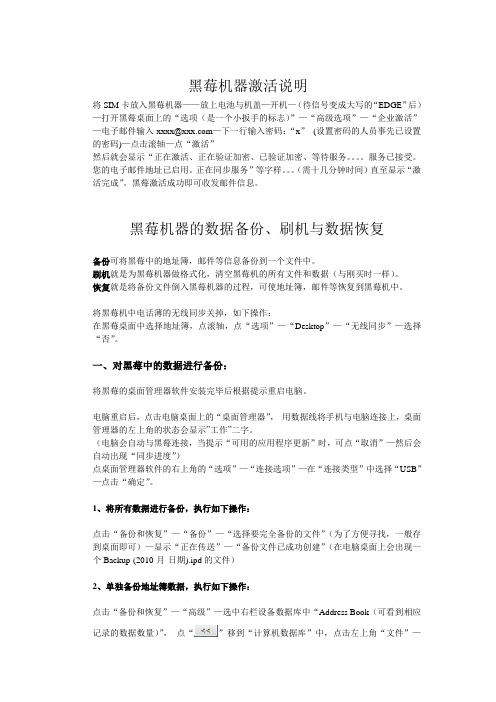
黑莓机器激活说明将SIM卡放入黑莓机器——放上电池与机盖—开机—(待信号变成大写的“EDGE”后)—打开黑莓桌面上的“选项(是一个小扳手的标志)”—“高级选项”—“企业激活”—电子邮件输入xxxx@—下一行输入密码:“x”(设置密码的人员事先已设置的密码)—点击滚轴—点“激活”然后就会显示“正在激活、正在验证加密、已验证加密、等待服务。
服务已接受。
您的电子邮件地址已启用。
正在同步服务”等字样。
(需十几分钟时间)直至显示“激活完成”。
黑莓激活成功即可收发邮件信息。
黑莓机器的数据备份、刷机与数据恢复备份可将黑莓中的地址簿,邮件等信息备份到一个文件中。
刷机就是为黑莓机器做格式化,清空黑莓机的所有文件和数据(与刚买时一样)。
恢复就是将备份文件倒入黑莓机器的过程,可使地址簿,邮件等恢复到黑莓机中。
将黑莓机中电话薄的无线同步关掉,如下操作:在黑莓桌面中选择地址簿,点滚轴,点“选项”—“Desktop”—“无线同步”—选择“否”。
一、对黑莓中的数据进行备份:将黑莓的桌面管理器软件安装完毕后根据提示重启电脑。
电脑重启后,点击电脑桌面上的“桌面管理器”,用数据线将手机与电脑连接上,桌面管理器的左上角的状态会显示”工作”二字。
(电脑会自动与黑莓连接,当提示“可用的应用程序更新”时,可点“取消”—然后会自动出现“同步进度”)点桌面管理器软件的右上角的“选项”—“连接选项”—在“连接类型”中选择“USB”—点击“确定”。
1、将所有数据进行备份,执行如下操作:点击“备份和恢复”—“备份”—“选择要完全备份的文件”(为了方便寻找,一般存到桌面即可)—显示“正在传送”—“备份文件已成功创建”(在电脑桌面上会出现一个Backup-(2010-月-日期).ipd的文件)2、单独备份地址簿数据,执行如下操作:点击“备份和恢复”—“高级”—选中右栏设备数据库中“Address Book(可看到相应记录的数据数量)”,点“”移到“计算机数据库”中,点击左上角“文件”—“另存为”—(建议存到电脑桌面上)—提示是否要对备份文件加密—(根据需要储存)。
黑莓详细刷机教程ROM升级软件安装解开机密码U盘恢复SB文件导入常见设置

刷机详细机教程:第一步下载桌面管理器:一:安装桌面管理器,XP、vista、WIN7系统都可以,桌面管理器和ROM 到下载,先安装桌面管理器,再安装ROM(安装的时候最好安装到c盘默认的安装地址就可以不要改动,遇到选择的时候默认都选上面)注意:安装桌面管理器和ROM时都要选中文,中国,另外要选的地方一般默认选上面教程演示采用的是5.0的桌面管理器,下载地址为友站max,地址:/blackberry/76205.html开始安装:到这里就ok了,桌面管理器安装成功!二:安装rom(一定要安装rom,很多人就是因为没有装rom然后桌面管理器提示更新,导致升级系统后没有了中文,装和手机一样的rom(进去选项--关于,就可以看到rom版本,或者你要升级ROM就去下载新版安装就好)开始安装ROM,示例为9700ROM,版本为5.0.0.593下载成功,开始安装:ROM安装完成,然后删除C盘文件:三:然后再进一遍C:\Program Files\Common Files\Research In Motion\AppLoader\Vendor.xml(将这个文件删除)删除完成,接下来可以运行第三步了,不过有的情况下需要先wipe一下,比如4.6升级5.0就需要,也有很多人觉得wipe后系统干净,没有残留:wipe软件:bbercn-wipe.rar (40.91 KB) 这一步开始,你就把数据线一直连接好吧,没有取下来的必要,全部完成后取下来就ok双击:然后BB就507了,现在开始运行:C:\Program Files\Common Files\Research InMotion\AppLoader\Loader.exe上面红色框住的PIN也就是你手机的PIN了然后就出来这个界面了,很多人刷机的时候出不了这个界面,显示空白一片,有几个原因:你没有安装ROM,或者没有删除C盘Vendor.xml文件,安装的ROM不适合:如V版9520安装5.0.0.436的,T版9520安装5.0.0.580的.还有人问到,这些哪些是需要打勾哪些是不需要的,那么我就给个大概截图给大家看看,我是这么刷我的BB的:10楼热心莓友回复说APP world那个没用,我也这么认为,大家可以不选,以免浪费空间靠上面的什么语言啊,输入法啊,我一律不打勾,因为BB本身会有英语的,不用担心这样基本就ok了,需要添加软件的,点上面的添加来加软件就好,如下图:添加完了以后就点下一步吧,我一般是用berrybox添加软件如果你不是wipe以后刷机的,这个地方你点完成后还会遇到一个提示:是备份你的资料后刷机还是不备份,我建议大家需要备份的话在桌面管理器备份,不要在这里备份,我遇到过在这里备份丢失电话薄的情况OK,搞定了,这就是全部的刷机过程了,如果你操作和我刚才演示的一样顺利的话,你有没有觉得其实好简单呢这个过程我在近10个电脑,xp、vista、win7全部都测试过,全部都没有问题。
- 1、下载文档前请自行甄别文档内容的完整性,平台不提供额外的编辑、内容补充、找答案等附加服务。
- 2、"仅部分预览"的文档,不可在线预览部分如存在完整性等问题,可反馈申请退款(可完整预览的文档不适用该条件!)。
- 3、如文档侵犯您的权益,请联系客服反馈,我们会尽快为您处理(人工客服工作时间:9:00-18:30)。
黑莓桌面管理器使用教程系列-1
备份和恢复
--By梦江南黑莓正品行货论坛安装桌面管理器
一、
一、安装桌面管理器
下载安装:
备份
二、
二、备份
1、把手机和电脑连接起来,连接手机后自动启动桌面管理器,如果没有自动启动,需要双击电脑桌面上的桌面管理器图标来启动它。
(见下图)
2、连接后手机上选择“USB驱动器”(建议),其它两个选项请自行测试(见下图)
3、启动后显示等待初始化(见下图)
4、点击“开始使用此设备”,然后做一些设置,根据自己的需要勾选(见下图)
5、点击“完成”,出现正在连接设备,第一次连接时,这个过程会比较长,大概需要几分钟时间,请耐心等待(见下图)
6、连接上之后会自动开始备份,因为第4步的时候勾选了“连接我的设备时备份设备(每周)”(见下图)
7、如果没有自动开始备份,需要点击“立即备份”来启动备份程序(见下图)
8、选择“完全”备份所有设备数据和设置,还可以给备份文件加个密码,保护隐私。
注意:
此备份中不包括已经安装的应用软件,仅备份联系人、消息等数据。
(见下图)
9、点击“备份”,备份过程中不要断开设备,直到备份完成。
(如下图)
10、大功告成!
三、三、恢复
恢复1、连接设备,连接后右下角显示“全部同步”说明已经连接成功。
(如下图)
2、点击“设备-恢复”(如下图)
3、出现恢复的操作窗口,选中要恢复的备份文件,如果窗口中不显示备份文件,点击“浏览”找到存放备份文件的文件夹,再选中需要备份的文件。
(见下图)
4、如果只要恢复联系人、邮件、短信、日历、通话记录等项目,在“选择要恢复的数据”下面点击“选择设备数据和设置”。
(如下图)
5、点击“恢复”开始恢复数据和设置,恢复过程中不要断网设置连接,直到提示恢复完成。
6、大功告成!
黑莓的备份/恢复功能非常实用,养成经常备份的习惯很重要!。
